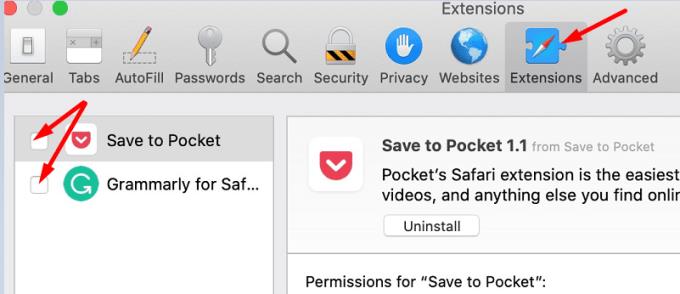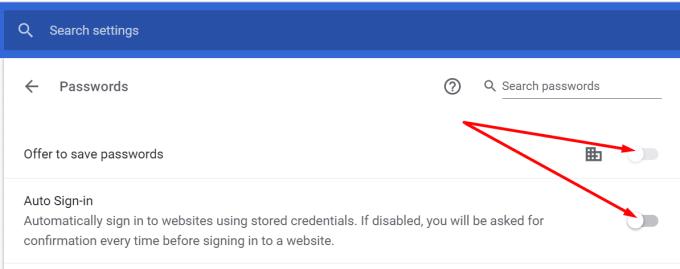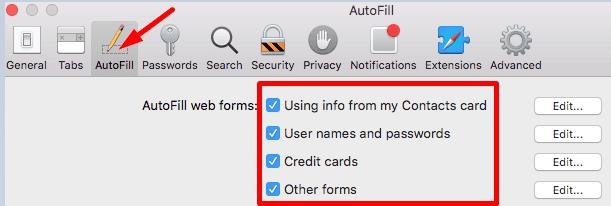De nombreux utilisateurs se sont plaints que 1Password ne les invitait pas toujours à enregistrer leurs mots de passe nouvellement créés lorsqu'ils se connectaient à un site Web pour la première fois. Ce bogue peut ralentir vos flux de travail, vous obligeant à enregistrer manuellement le mot de passe. Dans ce guide, nous explorerons ce que vous pouvez faire si 1Password ne vous demande plus d'enregistrer de nouveaux mots de passe.
Comment réparer 1Password sans enregistrer les nouveaux mots de passe
⇒ Solution rapide : si vous souhaitez que 1Password enregistre votre nouvelle connexion, cliquez sur l'icône 1Password dans la barre d'outils de votre navigateur et sélectionnez Enregistrer la connexion . Nommez-le, sélectionnez votre coffre-fort et appuyez sur le bouton Enregistrer .

Activer la détection de nouveau mot de passe
Vérifiez les paramètres de votre application et assurez-vous que 1Password peut détecter les nouveaux noms d'utilisateur et mots de passe.
Lancez l'application principale 1Password et entrez votre mot de passe principal lorsque vous y êtes invité.
Accédez à Préférences et sélectionnez l' onglet Navigateurs .
Activez l'option qui dit Détecter les nouveaux noms d'utilisateur et mots de passe et proposez de les enregistrer .
Fermez et relancez l'application. Vérifiez si votre gestionnaire de mots de passe vous demande d'enregistrer de nouveaux mots de passe.
Désactivez vos extensions de navigateur
Allez-y et désactivez toutes les extensions de votre navigateur sauf 1Password. Peut-être que l'une de vos extensions interfère avec 1Password, empêchant l'outil d'enregistrer de nouveaux mots de passe.
Si vous utilisez un navigateur basé sur Chromium, cliquez sur le menu de votre navigateur et sélectionnez Plus d'outils . Allez dans Extensions et désactivez toutes vos extensions.

Si vous utilisez Safari, accédez à Préférences et sélectionnez Extensions . Pour désactiver vos extensions, décochez simplement leurs cases individuelles.
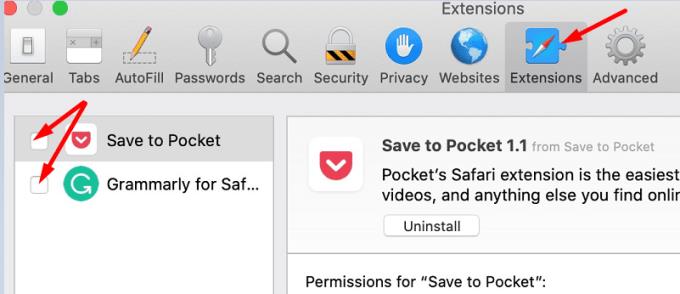
Désactiver le remplissage automatique du mot de passe du navigateur
Si la fonction de saisie automatique du mot de passe de votre navigateur est activée, elle peut remplacer 1Password. Désactivez l'option d'enregistrement de mot de passe de votre navigateur et vérifiez les résultats.
Lancez Chrome, cliquez sur les trois points et allez dans Paramètres .
Accédez à la section Remplissage automatique et cliquez sur Mots de passe .
Désactivez ensuite les deux paramètres suivants : Proposer d'enregistrer les mots de passe et Connexion automatique .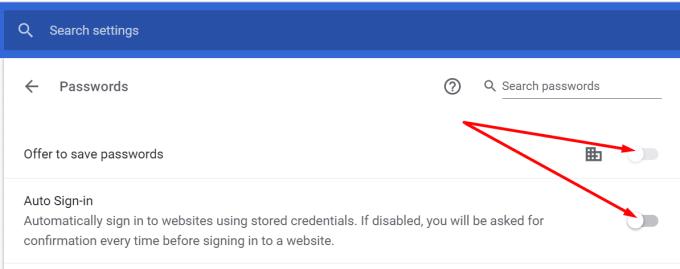
Actualisez votre navigateur, lancez 1Password et vérifiez si cette solution a fonctionné pour vous.
Si vous utilisez Safari, allez dans Préférences et sélectionnez l' icône Remplissage automatique . Désactivez ensuite les paramètres de remplissage automatique. Assurez-vous de désactiver les options suivantes : Utilisation des informations de mes contacts , Noms d'utilisateur et mots de passe , Cartes de crédit et Autres formulaires .
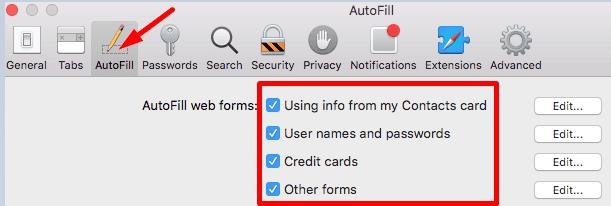
Réinstaller 1Password
Si le problème persiste, désinstallez 1Password et redémarrez votre appareil. Téléchargez à nouveau le gestionnaire de mots de passe et réinstallez-le sur votre appareil. Assurez-vous d'avoir votre mot de passe principal à portée de main lorsque vous réinstallez l'outil.
Conclusion
Si 1Password ne propose pas d'enregistrer vos nouveaux mots de passe, assurez-vous que l'outil peut détecter les nouveaux identifiants et mots de passe. Désactivez ensuite les extensions de votre navigateur et désactivez l'option de remplissage automatique dans votre navigateur Web. Avez-vous trouvé d'autres solutions pour réparer 1Password ? N'hésitez pas à lister les étapes à suivre dans les commentaires ci-dessous.